GroupWise 2012 och Messenger 2.2
Novell Messenger är en företagsanpassad produkt för snabbmeddelanden som använder eDirectory för användardatabasen. Du kan skapa en kontaktlista, skicka snabbmeddelanden, skapa ett meddelandearkiv, tillåta och blockera andra från att se din tillgänglighet och så vidare.
VIKTIGT:Novell Messenger måste ha installerats på arbetsstationen för att Messenger-funktionerna ska vara tillgängliga i GroupWise.
1.0 Aktivera Novell Messenger i GroupWise
-
Klicka i GroupWise på .
-
Klicka på .
-
Markera .
-
Markera .
-
Klicka på .
2.0 Skicka ett snabbmeddelande från Novell Messenger
-
I GroupWise, klickar du på ikonen .
-
Välj den person som du vill skicka ett meddelande till.
Snabbinfouppgifterna för den personen visas med närvarostatusen i Novell Messenger.
-
Klicka på . Ett konversationsfönster för Novell Messenger öppnas.
-
Skriv ett meddelande.
-
Skicka meddelandet genom att trycka på Retur.
3.0 Skicka ett snabbmeddelande från Arkiv-menyn
-
Klicka på i GroupWise, sedan på och därefter .
-
Välj den person som du vill skicka ett meddelande till.
eller
Om du vill leta reda på en person som inte finns i kontaktlistan väljer du knappen .
-
Klicka på .
-
Skriv ett meddelande.
-
Tryck på Retur eller på Alt+Retur.
4.0 Visa kontaktlistan i Messenger
-
Klicka på > > i GroupWise.
5.0 Visa närvarostatus i Novell Messenger
I GroupWise kan du visa närvaroinformation från Novell Messenger för personer som finns i företagets adressbok. Närvaroinformationen visas på tre ställen: Snabbinfo i fälten , och för en försändelse, fältet i försändelser du tar emot och Snabbinfo för kontakten i adressboken.
Du kan skicka ett meddelande från Novell Messenger till kontakter som är online eller inaktiva.
6.0 Lägga till kontakter från GroupWise i Novell Messenger
-
Dra en kontakt från en adressbok i GroupWise och släpp kontakten i kontaktlistan för Novell Messenger.
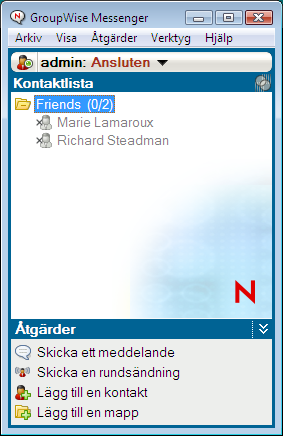
7.0 Starta Novell Messenger när GroupWise startas
-
Klicka i GroupWise på > .
-
Dubbelklicka på .
-
På fliken markerar eller avmarkerar du .
Om du kör både GroupWise och Novell Messenger och avslutar GroupWise, fortsätter Novell Messenger att köras tills du avslutar det också.
8.0 Visa alternativ för Novell Messenger
-
Klicka på > > i GroupWise.
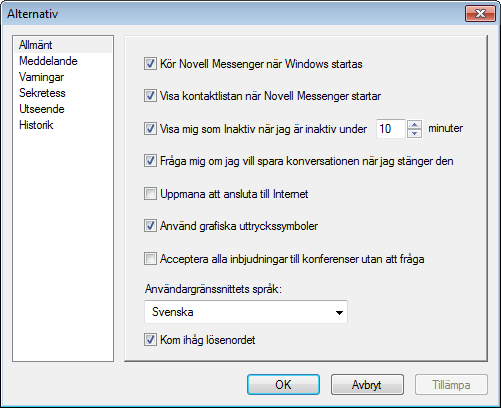
-
Markera önskade alternativ och klicka sedan på .
9.0 Juridisk information:
Copyright © 2011 Novell, Inc. Med ensamrätt. Ingen del av denna publikation får reproduceras, kopieras, lagras i informationssökningssystem eller överföras utan skriftligt medgivande från utgivaren. Novells varumärken finns i listan över Novells varumärken och tjänstmärken. Alla varumärken från tredje part tillhör respektive ägare.